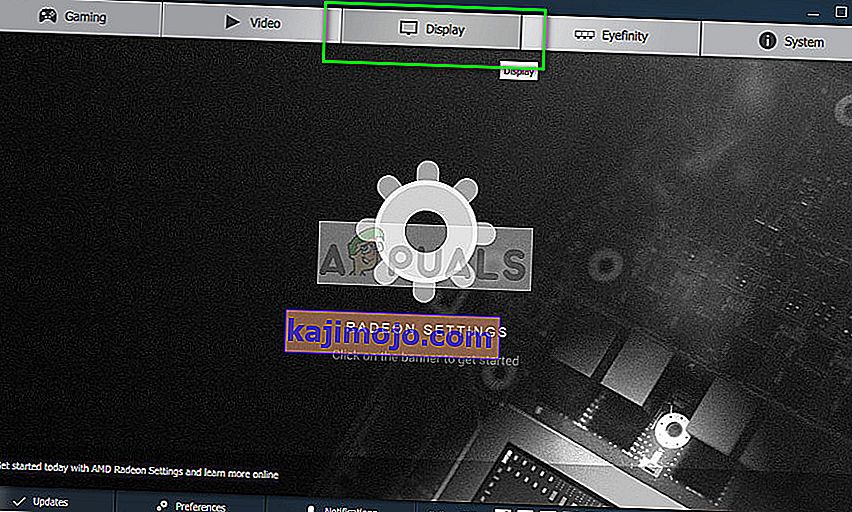Alfa harmanlama, bir alfa bitmap'i görüntülemek için kullanılır (bu, yarı saydam veya saydam piksellere sahip bir bitmaptir). RBG renklerine ek olarak, bir alfa bitmap'teki her pikselin ayrıca alfa kanalı olarak bilinen bir saydamlık bileşeni vardır.

Kullanıcılar, bir oyunu başlatıp oynamaya çalıştıklarında "Video kartınız alfa harmanlamayı desteklemiyor" hatasıyla karşılaşabilir. Bu hatanın ortaya çıkmasının nedeni, esas olarak güncel olmayan veya doğru yüklenmemiş ekran sürücüleridir. Aşağıda listelenen adımları izleyin; ilkinden başlayın ve aşağı inin. Ayrıca, yeniden başlatma vb. Gibi basit sorun giderme görevlerini kendiniz gerçekleştirmelisiniz.
1.Çözüm: Grafik sürücülerini güncelleme / geri alma
Grafik kartı üreticileri, daha fazla özellik eklemek ve her zaman hataları azaltmak için sık güncellemelerimizi kullanır. İnterneti keşfetmeli, donanımınızı google'da kurmalı ve yüklemeniz için uygun sürücü olup olmadığını görmelisiniz. Ya bu ya da Windows'un sizin için otomatik olarak güncellemesine izin verebilirsiniz. Yine de, biraz araştırma sorun gidermeyi sizin için kolaylaştırabilir.
Ayrıca, sürücüleri güncellemek sizin için işe yaramazsa , sürücüleri önceki bir yapıya geri almayı düşünmelisiniz . Yeni sürücülerin bazen kararlı olmadığını veya işletim sistemiyle çeliştiğini bilmek şaşırtıcı değildir.
İpucu: Bu çözüme devam etmeden önce, cihazı devre dışı bırakmayı ve ardından tekrar etkinleştirmeyi deneyin. Bu basit şey, birçok insan için sorunu çözdü.
- Display Driver Uninstaller yardımcı programını yükleyin . Bu adımı atmadan devam edebilirsiniz, ancak bu, sürücülerin kalıntılarının kalmamasını sağlar.
- Display Driver Uninstaller'ı (DDU) yükledikten sonra , bilgisayarınızı güvenli modda başlatın . Bununla ilgili makalemizi okuyarak bilgisayarınızı güvenli modda nasıl başlatacağınızı öğrenebilirsiniz.
- Bilgisayarınızı güvenli modda başlattıktan sonra, yeni yüklenen uygulamayı başlatın.
- Uygulamayı başlattıktan sonra, ilk seçenek olan " Temizle ve yeniden başlat " ı seçin. Uygulama daha sonra yüklü sürücüleri otomatik olarak kaldıracak ve uygun şekilde bilgisayarınızı yeniden başlatacaktır.

- Bilgisayarınızı normal moda önyükleyin , Windows + R tuşlarına basın, " devmgmt yazın. diyalog kutusunda msc ”yazın ve Enter tuşuna basın. Büyük olasılıkla varsayılan sürücüler yüklenecektir. Değilse, herhangi bir boş alana sağ tıklayın ve " Donanım değişikliklerini tara " seçeneğini seçin .
- Şimdi iki seçenek var. NVIDIA vb. Gibi üreticinin web sitesinden donanımınız için mevcut en son sürücüyü çevrimiçi olarak arayabilir (ve manuel olarak yükleyebilirsiniz) veya Windows'un en son sürümü yüklemesine izin verebilirsiniz (güncellemeleri otomatik olarak arayabilir).
- Manuel olarak yüklemeye bir göz atacağız. Donanımınıza sağ tıklayın ve " Sürücüyü güncelle " yi seçin . İlk seçenek olan "Güncel sürücü yazılımını otomatik olarak ara" yı seçin . Manuel olarak güncelleme yapıyorsanız ikinci seçeneği seçin ve "Sürücüye gözat" ı seçin ve indirdiğiniz konuma gidin.

- Sürücüleri yükledikten sonra bilgisayarınızı yeniden başlatın, oyunu başlatın ve bunun sorunu çözüp çözmediğini kontrol edin.
İpucu: Intel sürücülerinizde en son sürücülerin kurulu olduğundan da emin olmalısınız.
Çözüm 2: AMD grafik donanımı için GPU Ölçeklendirmeyi Etkinleştirme
GPU ölçeklendirme, herhangi bir oyunun / uygulamanın görüntü çıktısının ekrana uymasını sağlamak için tasarlanmış modern grafik işleme birimlerinin bir özelliğidir. GPU ölçeklendirme, GPU'nun monitörün doğal çözünürlüğü ile karşılaştırıldığında farklı bir çözünürlük çıkardığı durumlarda çok kullanışlı bir özelliktir. Üreticinizden bağımsız olarak, GPU ölçeklendirmeyi etkinleştirmeyi deneyin ve hile yapıp yapmadığını görün.
Kapsamlı sorun giderme işleminden sonra, AMD grafik donanımını çalıştıran bilgisayarların, alfa karıştırma hatasına neden olan çözünürlüğü ölçeklendirme sorunu yaşadığı görülüyor. Özelliği etkinleştirdikten sonra hata mesajı kayboldu ve oyun beklendiği gibi başlayabildi.
- Masaüstünüzdeki herhangi bir boş alana sağ tıklayın ve “ AMD Radeon Ayarları ” na tıklayın.

- AMD Radeon ayarlarında, 'tıklayın Display' Ekranın yakın üst kısmında mevcut.
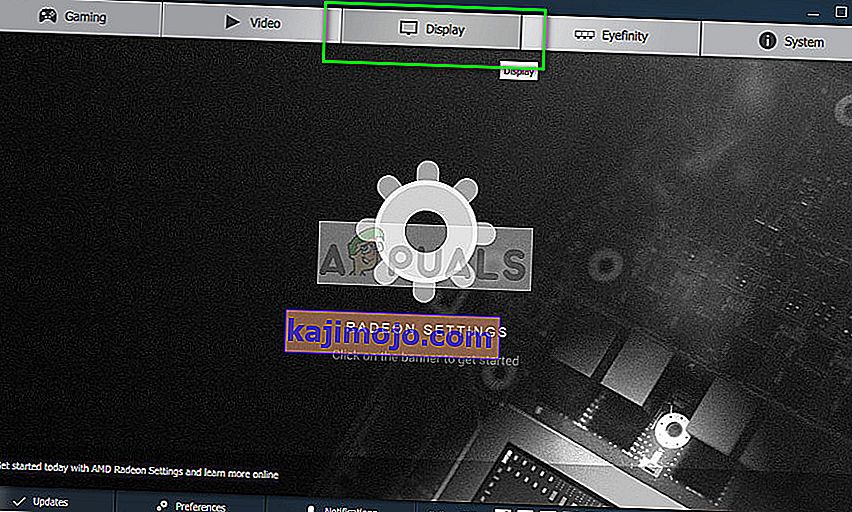
- Çevirin GPU Ölçekleme seçeneğini yerine “Kapalı” nin “Açık” .

- Gerekli değişiklikleri uyguladıktan sonra bilgisayarınızı yeniden başlatın ve oyunu yeniden başlatmayı deneyin. Oyunu yönetici modunda çalıştırdığınızdan emin olun.
3. Çözüm: Varsayılan Grafik kartını seçme
Bu hatayı yaşayan birçok kullanıcının ortak bir yönü vardı: özel grafik kartı kullanıyorlardı, ancak sistemlerinde de entegre grafikler vardı. Windows'ta bilgisayarın ayrılmış grafikler ve tümleşik olanlar arasında geçiş yapmaya devam ettiği bilinen bir sorun vardır. Bunun olmasını önlemek için kontrol panelini hangi grafik donanımının kullanacağını belirleyeceğiz.
- Ekranınızdaki herhangi bir boş alana sağ tıklayın ve " Nvidia kontrol paneli " ni seçin .

- " 3D ayarlarını yönet " i tıklayın ve " Yüksek performanslı NVIDIA işlemci " yi seçin.

- Değişiklikleri kaydetmek ve çıkmak için Uygula'ya basın. Şimdi sorunun çözülüp çözülmediğini kontrol edin.
4.Çözüm: Visual C ++ Yeniden Dağıtılabilir Paketlerini Yeniden Yükleme
Bilgisayarınızda bazı önemli sistem dosyalarının eksik olması mümkündür. Bu dosyalar olmadan, oyununuz alfa harmanlamayla ilgili sorunlar yaşayabilir ve bu nedenle hataya neden olabilir. Eksik dosyaları değiştirmek için yeniden dağıtılabilir paketin tamamını indirip kurabiliriz. Resmi olmayan web sitelerinden .dll dosyalarını internetten indirmekten her zaman kaçınmanız gerektiğini unutmayın. Kötü amaçlı yazılım ve virüs bulaşmış olabilir ve bilgisayarınıza kolayca bulaşabilir.
Not: Bilgisayarınızda en son Windows Güncellemelerinin de kurulu olduğundan emin olmalısınız. Bazen belirli bir hata veya hatanın farklı yamalarda düzeltilmesi söz konusudur. Aşağıda listelenen daha teknik çözümlere geçmeden önce her şeyin önceden güncellendiğinden emin olun. Ayrıca bulabileceğiniz tüm paketleri kurun. Sadece aşağıda belirtilenler değil.
- Resmi Microsoft yüklemesine gidin
- Dili seçtikten sonra İndir düğmesini tıklayın .

- “ Vc_redistx64.exe ” yi seçin ve İleri'ye basın . Kısa süre sonra indirme başlayacak. Dosyayı erişilebilir bir konuma kaydedin ve exe dosyasını çalıştırın.

- Kurulum tamamlandıktan sonra bilgisayarınızı yeniden başlatın ve sorunun çözülüp çözülmediğini kontrol edin.
Not: 64 bit Windows kullanıyorsanız, her ikisini de (vredist_x64.exe ve vredist_x86.exe) kurabilirsiniz. Ancak, 32 bitiniz varsa, yalnızca “vredist_x86.exe” yüklemelisiniz. Windows + S tuşlarına basarak hangi Windows sürümüne sahip olduğunuzu kontrol edebilir, “sistem bilgisi” yazabilir ve karşınıza çıkan uygulamayı açabilirsiniz.

Ayrıca, tüm DirectX Son Kullanıcı Çalışma Zamanlarını yüklemeyi deneyin . Oyunu yeniden başlatmayı denemeden önce tüm bileşenlerin güncellendiğinden emin olun.